Kondisi saat ini yang memaksa kita berinovasi dalam segala hal, salah satunya kegiatan seminar online yang membutuhkan sertifikat. Untuk beberapa situasi yang tidak membutuhkan legalitas keabsahan sertifikat sangat tidak berpengaruh dengan menerbitkan sertifikat dengan tidak disertai dengan pengaman, salah satunya yang sedang tren yaitu QR CODE. Dalam beberapa kasus, untuk input QR Code yang dinamis sangat ribet bagi kita yang awam.
Dengan berkembangnya teknologi, saat ini banyak kemudahan yang bisa diperoleh dengan memanfaatkan Spreadsheet dan Autocrat untuk membuat Sertifikat ber QR CODE dengan mudah.
A. Berikut Langkah-Langkah Persiapan Data
1. Buatlah tabel di google spreadsheet atau akses https://docs.google.com/forms/u/0/ dengan isian "No", "No-Sertifikat", "Nama", "Email", "status","data qr (isi data yang ingin dimasukan ke QR)", "qr", "lihat-qr", sesuaikan dengan kebutuhan, seperti gambar berikut
2. Gunakan rumus untuk mengisi kolom-kolom nya
a. untuk nomor, sebaiknya gunakan rumus
=ROWS($A$2:A2) ➔ "$A$2" ini berasal dari "A2", lalu di select kemudian klik "F4". (A2 : disesuaikan dengan Cell masing-masing)
kenapa lebih baik menggunakan rumus, karena saat ada baris yang dihapus, penomorannya atau urutannya tidak akan berubah/otomatis menyesuaikan. Kalau bingung searching saja rumus penomoran di excel.
b. untuk no-sertifikat, gunakan rumus
="00"&A2&"-10.ikatwi.20"
sesuaikan dengan kebutuhan masing-masing.
c. untuk data, copas saja ke formula bar, sebelumnya pilih cell yang akan diisi (tulisan "keg.: ikatwi 2020" dapat disesuaikan dengan nama kegiatan Anda),
=arrayformula(if(row(A:A)=1;"data";if(A:A="";"";"keg.: ikatwi 2020"&char(10)&"No-Sertfikat: "&B:B&char(10)&"Nama: "&C:C)))
huruf A = kolom nomor, B= kolom nomor sertifikat, C= kolom nama, jika ingin menambahkan kolom yang ingin diinput ke QR CODE, dapat ditambahkan sesuai kebutuhan.
d. untuk QR, copas rumus berikut, yang sebelumnya telah mengaktikan cell yang dipilih (sama seperti bag. C)
=arrayformula(if(row(A:A)=1;"QR";if(A:A="";"";"https://chart.googleapis.com/chart?cht=qr&chl=" & ENCODEURL(G:G) & "&chs=250x250")))
untuk penjelasan lebih lanjut dapat diakses di laman berikut: https://developers.google.com/chart/infographics/docs/qr_codes
dapat anda sesuaikan sesuai kebutuhan
e. untuk FRAME QR (atau QR disertai gambar/logo),
=arrayformula(if(row(A:A)=1;"QR2";if(A:A="";"";"https://portalkuliner.com/qrlogo.php?data="&ENCODEURL(G:G)&"&size=250&logo=https://blogger.googleusercontent.com/img/b/R29vZ2xl/AVvXsEjdLma9FLyEyx3UGuMtM9zOyogEdifX3Q_AyFcKCzXArGEcdnYGKtervWlhXBmJza-oNKt5BokhPEPCoSR_vVKqRBD440b9GC_pbpl_AFRVyLhprshsyiPkaow-pUcLNjA-jsbiABko6UAa/s0/qr_code_dinamis.jpg")))
gambar logo (https://blogger.googleusercontent.com/img/b/R29vZ2xl/AVvXsEjdLma9FLyEyx3UGuMtM9zOyogEdifX3Q_AyFcKCzXArGEcdnYGKtervWlhXBmJza-oNKt5BokhPEPCoSR_vVKqRBD440b9GC_pbpl_AFRVyLhprshsyiPkaow-pUcLNjA-jsbiABko6UAa/s0/qr_code_dinamis.jpg ) dapat disesuaikan dengan logo masing-masing
f. untuk melihat QR / QR 2 , gunakan rumus =IMAGE(A2), A2 adalah cell link QR COde berada
B. Print Nama, Nomor sertifikat dan QR CODE di Google Slide
Hasil akhirnya berupa file PDF yang dapat dikirim langsung ke peserta (auto) atau tidak dikirim, hanya disimpan lalu ingin dicetak fisik. Biasanya saat file PDF tersebut dibawa ke Percetakan, item yang di merge seperti nama, nomor sertifikat dan QR kodenya tidak terbaca di komputer lain. Jika mengalami seperti itu, file-file PDF yang telah tersimpan tadi sebaiknya diconvert manual ke IMAGE, harap perhatikan kualitasnya, gunakan 300 dpi untuk hasil yang maksimal.
1. Buatlah design sertifikat terlebih dahulu, biasanya di corel atau illustrator, atau bisa gunakan media apa pun, selanjutnya EXPORT lah hasil design anda ke IMAGE dengan kualitas 300 dpi.
2. Dari Google Drive, buatlah Presentasi dengan Google Slide ➔ Template Kosong ➔ File ➔ Penataan Halaman ➔ Pilih Custom / Khusus (sesuaikan/samakan dengan ukuran sertifikat yang telah anda buat, biasanya ukurannya A4 tinggi = 2480 px lebar = 3508 px)
3. Copas IMAGE Sertifikat ke dalam slide, jika ukuran gambar dan ukuran slide telah sesuai, selanjutnya tulis lah <<Nama>> untuk mencetak Nama, <<No-Sertifikat>> untuk cetak nomor sertifikat, sedangkan untuk QR buatlah kotak/rectangle lalu tambahkan teks didalamnya dengan tulisan <<QR>> (ukuran kotak disesuaikan dengan QR yang akan ditampilkan)
4. Misal kita namai dengan E-Sertifikat, save (otomatis)
⬤ DESIGN SERTIFIKAT YANG TELAH DIBUAT PADA COREL ATAU ILLUSTRATOR, DLL
DISARANKAN UNTUK MENYESUAIKAN SERTIFIKATNYA DI POWER POINT SAJA, LALU DI UPLOAD DI GOOGLE DRIVE, LALU BUKA DENGAN GOOGLE SLIDE, LALU SIMPAN SEBAGAI GOOGLE SLIDE.
Lanjut ke Cara Mencetak Sertifikat yang ber-QR Code dari Spreadsheet dan Autocrat (Part 2 : Mencetak QR CODE DINAMIS KE DALAM SERTIFIKAT)
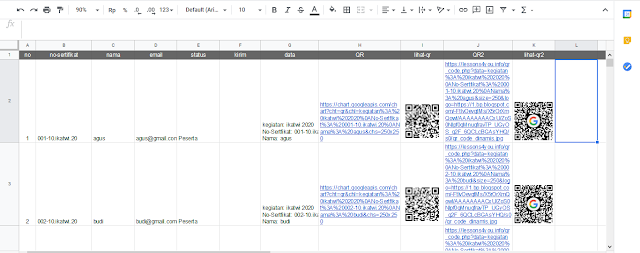
=arrayformula(if(row(A:A)=1;"QR2";if(A:A="";"";"https://lessons4you.info/qr_code.php?data="&ENCODEURL(G:G)&"&size=250&logo=https://1.bp.blogspot.com/-FtlvOevgtMs/X5rOrXmQowI/AAAAAAAACxU/ZoS0Nlpf0gMnugfravTP_UGyOS_g2F_6QCLcBGAsYHQ/s0/qr_code_dinamis.jpg")))
ReplyDeletebila discan untuk barcodenya tertulis 404 Not Found
nginx/1.18.0 (Ubuntu) mohon petunjuk
source code php nya baru saja diperbaharui di server, silahkan coba kembali
Delete